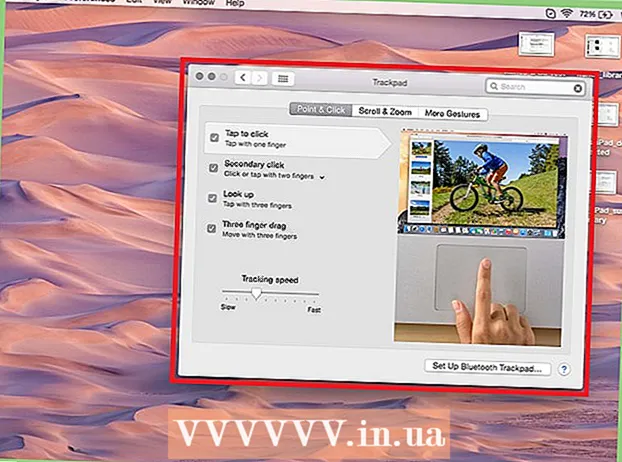Forfatter:
Christy White
Opprettelsesdato:
8 Kan 2021
Oppdater Dato:
1 Juli 2024

Innhold
Microsoft Paint har noen faste innstillinger for å endre størrelsen på viskelæret, men det er også en skjult tastekombinasjon for å gjøre den til hvilken størrelse du vil. Dessverre vil denne tastekombinasjonen ikke fungere på mange bærbare datamaskiner uten et numerisk tastatur. Heldigvis kan du bruke skjermtastaturet i Windows til å utføre tastekombinasjonen, og dermed endre størrelsen på viskelæret.
Å trå
 Velg viskelærverktøyet i maling. Du kan velge viskelærverktøy fra Hjem-fanen i Maling. Maling må være det aktive vinduet for at dette skal fungere.
Velg viskelærverktøyet i maling. Du kan velge viskelærverktøy fra Hjem-fanen i Maling. Maling må være det aktive vinduet for at dette skal fungere.  Bruk størrelse-knappen for å velge en av fire størrelser. Størrelsesknappen er plassert i Hjem-fanen på venstre side av fargepaletten. Hvis du trenger flere alternativer, bruk "+" -tasten for å endre størrelsen.
Bruk størrelse-knappen for å velge en av fire størrelser. Størrelsesknappen er plassert i Hjem-fanen på venstre side av fargepaletten. Hvis du trenger flere alternativer, bruk "+" -tasten for å endre størrelsen.  Åpne Windows-skjermtastaturet. Du bruker vanligvis det numeriske tastaturet for å endre størrelsen på viskelæret, med Ctrl++/-. Hvis du har en bærbar PC uten numerisk tastatur, kan du bruke Windows-skjermtastaturet, en grafisk fremstilling av et ekte tastatur.
Åpne Windows-skjermtastaturet. Du bruker vanligvis det numeriske tastaturet for å endre størrelsen på viskelæret, med Ctrl++/-. Hvis du har en bærbar PC uten numerisk tastatur, kan du bruke Windows-skjermtastaturet, en grafisk fremstilling av et ekte tastatur. - For å åpne skjermtastaturet, klikk Windows Start-knappen og skriv "tastatur". Velg "Tastatur på skjermen" fra resultatlisten.
- Skjermtastaturet forblir synlig selv når Paint er det aktive vinduet.
 Klikk på "Alternativer" -knappen på skjermtastaturet. Som standard er det numeriske tastaturet ikke synlig på skjermtastaturet. Du kan endre dette via Alternativer-menyen.
Klikk på "Alternativer" -knappen på skjermtastaturet. Som standard er det numeriske tastaturet ikke synlig på skjermtastaturet. Du kan endre dette via Alternativer-menyen.  Merk av i boksen "Aktiver numerisk tastatur" og klikk "OK". Det numeriske tastaturet vises på høyre side av skjermtastaturet.
Merk av i boksen "Aktiver numerisk tastatur" og klikk "OK". Det numeriske tastaturet vises på høyre side av skjermtastaturet.  Klikk på "Ctrl" -tasten og deretter på "+" på det numeriske tastaturet. Du vil merke at "Ctrl" -tasten forblir valgt til du klikker på "+". Du må klikke på "+" på det numeriske tastaturet og ikke den ved siden av tilbaketasten.
Klikk på "Ctrl" -tasten og deretter på "+" på det numeriske tastaturet. Du vil merke at "Ctrl" -tasten forblir valgt til du klikker på "+". Du må klikke på "+" på det numeriske tastaturet og ikke den ved siden av tilbaketasten.  Hold "Ctrl" nede og trykk på "+" til viskelærverktøyet utvides. Hver gang du klikker på de to tastene, vil viskelæret forstørres med en piksel. Dette betyr at du må kjøre denne tastekombinasjonen flere klær, til du merker en forskjell i størrelse på viskelæret. Klikk "Ctrl" og "+" ti ganger for å se en merkbar forskjell.
Hold "Ctrl" nede og trykk på "+" til viskelærverktøyet utvides. Hver gang du klikker på de to tastene, vil viskelæret forstørres med en piksel. Dette betyr at du må kjøre denne tastekombinasjonen flere klær, til du merker en forskjell i størrelse på viskelæret. Klikk "Ctrl" og "+" ti ganger for å se en merkbar forskjell. - Hvis viskelæret ikke endrer størrelse, må du sørge for at maling er det aktive vinduet før du prøver å endre størrelse på viskelæret.
- Du kan gjøre det samme med det numeriske "-" for å gjøre viskelæret mindre med en piksel om gangen.
- Hvis du bruker skjermtastaturet, må du først klikke på "Ctrl" -tasten hver gang før du klikker på "+" eller "-".